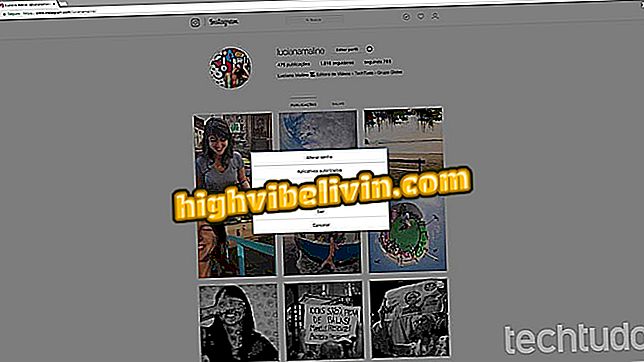Comment créer une vidéo personnalisée avec de la musique dans Windows Photos
L'application Microsoft Photos peut être utile à quiconque souhaite créer des vidéos avec un PC Windows 10. Vous pouvez ainsi modifier des photos et des vidéos pour créer une présentation animée avec des filtres, des effets, du texte et de la musique. Cette fonctionnalité, native du système d’exploitation, a remplacé Windows Movie Maker, un programme abandonné par la société.
Pour apprendre à créer une vidéo avec des photos de votre galerie sur un ordinateur Windows, consultez le didacticiel ci-dessous.
Windows 10 mise à jour du printemps à venir: à quoi s'attendre de la mise à jour

L'application Windows 10 Photos remplace Windows Movie Maker qui n'est plus disponible
Étape 1. Accédez à l’application Photos dans Windows 10;

L'application Photos déjà installée sur Windows 10
Étape 2. Cliquez sur le bouton "Créer" dans le coin supérieur droit et sélectionnez l’option "Vidéo personnalisée avec musique";

Choisissez de créer une vidéo personnalisée avec de la musique dans Photos
Étape 3. Dans la fenêtre suivante, sélectionnez les fichiers de l’ordinateur qui fera partie de la vidéo et cliquez sur "Créer". Vous pouvez choisir des images et des vidéos pour la composition;

Il suffit de sélectionner les images ou les vidéos de votre ordinateur pour composer la vidéo dans Photos.
Étape 4. Attendez que les images se synchronisent.

Programme Windows Photos monte des vidéos avec agilité
Étape 5. Choisissez un titre pour le projet vidéo.

Nommez le projet vidéo dans l'application Windows Photos native.
Étape 6. Les fichiers sélectionnés seront dans la zone "Bibliothèque de projets" dans le coin supérieur gauche. Dans le coin supérieur droit, vous pouvez regarder un aperçu de l'assemblage. Les fonctions d’édition restent sur le Storyboard dans la moitié inférieure de la page;

Windows Photos organise les fonctions pour optimiser le processus d'assemblage.
Étape 7. Sélectionnez "Durée" pour choisir la durée d'affichage de chaque image.

Chaque image peut avoir une durée différente dans la vidéo Windows Photos
Étape 8. Dans le bouton "Filtres", vous pouvez définir un effet à appliquer à l'image. Puis cliquez sur "Terminé";

Chaque image peut avoir un filtre différent lors de la composition d'une vidéo dans Windows Photos
Étape 9. La section "Texte" vous permet d’ajouter des phrases ou des mots concernant les photos ou les vidéos. Dans la fenêtre à droite de l'écran, tapez ce que vous voulez. Les styles de police et les dispositions sont également disponibles pour définir la position du texte dans le projet. Enfin, cliquez sur "Terminé";

Vous pouvez ajouter un texte personnalisé à votre vidéo Photos
Étape 10. Dans le bouton "Motion", l'utilisateur peut sélectionner un effet d'animation pour chaque photo.

Les effets de mouvement sont également inclus dans les photos
Étape 11. Lorsque vous ajoutez de la musique à la vidéo, vous pouvez télécharger ou choisir une option parmi les recommandations du programme. Pour synchroniser la durée de vos photos avec le rythme de la musique, cochez l'option "Synchroniser votre vidéo avec le rythme de la musique", puis cliquez sur "Terminé".

Les chansons recommandées sont disponibles
Étape 12. Enfin, une fois vos modifications terminées, sélectionnez "Exporter ou partager" dans le coin supérieur droit. Dans la boîte de dialogue qui apparaît, choisissez le format de la vidéo en fonction de vos besoins.

Exporter une vidéo vers un ordinateur et partager sur des réseaux sociaux
Là-bas. Profitez des conseils et créez des vidéos personnalisées avec l'application Windows 10 Photos.
Quel est le meilleur éditeur de vidéo gratuit? Commentaire sur le.

Comment programmer un ordinateur Windows pour qu'il s'arrête seul